- Autor Jason Gerald [email protected].
- Public 2023-12-16 11:34.
- Modificat ultima dată 2025-01-23 12:43.
Google Chrome este un popular browser web folosit de oameni din întreaga lume. Unul dintre lucrurile care îmi plac la Chrome este că utilizatorii pot modifica experiența browserului în funcție de gustul lor. Puteți modifica totul în browser, inclusiv modul în care funcționează setările de descărcare („setări de descărcare”). Setările de descărcare sunt utilizate pentru a selecta modul de gestionare a fiecărei descărcări pe computer. Setările sunt foarte utile atunci când doriți să redirecționați sau să schimbați modul în care sunt salvate descărcările. Schimbarea setărilor de descărcare pe Chrome pentru a se potrivi nevoilor dvs. se poate face în doar câțiva pași.
Etapa
Partea 1 din 2: Accesarea setărilor de descărcare
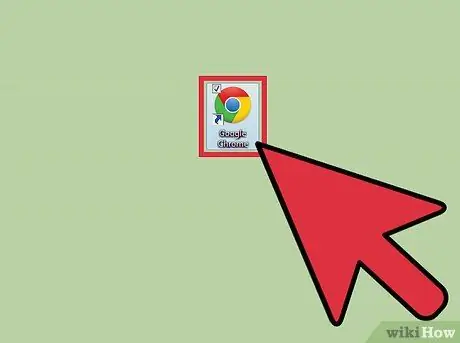
Pasul 1. Lansați Chrome
Înainte de a modifica setările de descărcare, trebuie să deschideți un browser web. Puteți face acest lucru făcând clic pe pictograma Chrome de pe desktop sau pe meniul „Start”.
Pictograma Chrome are culori roșii, verzi și galbene în exteriorul cercului și un cerc albastru în mijloc
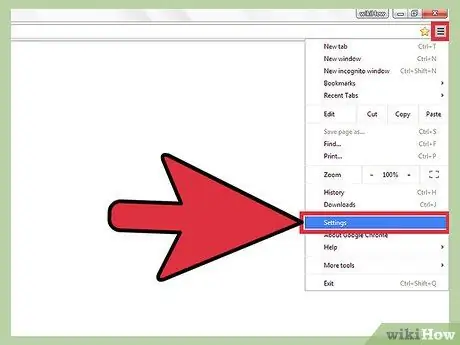
Pasul 2. Accesați meniul „Setări”
Odată ce browserul este deschis, faceți clic pe caseta din dreapta sus, care are 3 linii. Aceasta va afișa un meniu derulant. Faceți clic pe „Setări” din meniu.
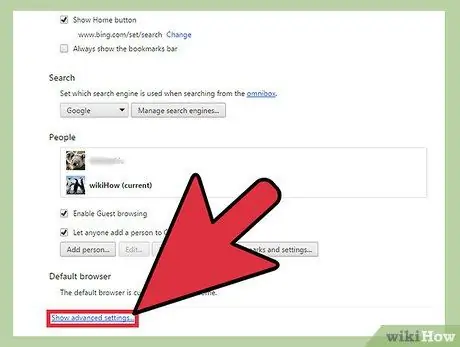
Pasul 3. Accesați „Setări avansate
” Când faceți clic pe „Setări”, se va deschide o filă nouă și va afișa toate setările browserului într-o fereastră. Dacă derulați în jos, veți găsi un buton albastru cu cuvintele „Afișați setările avansate”; faceți clic pe acest link.
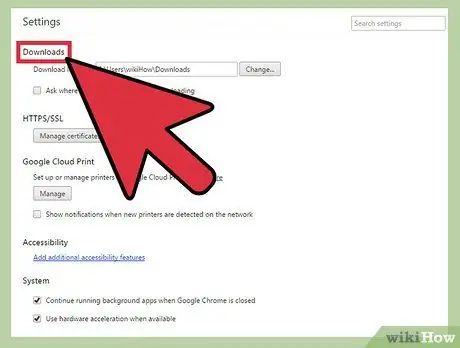
Pasul 4. Selectați „Descărcări” din meniu
Deschiderea „Setări avansate” va face ca fereastra să încarce o listă lungă de setări. În timp ce setările se încarcă, derulați în jos până găsiți un subtitlu pe care scrie „Descărcări”.
Există două setări pe care le puteți regla sub „Descărcări”
Partea 2 din 2: Modificarea setărilor de descărcare
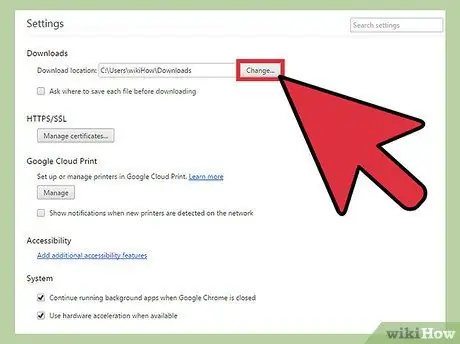
Pasul 1. Salvați descărcarea în locația implicită (implicită)
Prima setare este locația în care este salvat fișierul descărcat. Puteți selecta acest lucru dacă doriți ca toate fișierele descărcate să fie stocate într-un folder standard. Numele folderului implicit va apărea în caseta albă de lângă selecție.
- Dacă doriți să schimbați folderul implicit, faceți clic pe caseta gri cu „Modificare” de lângă selecție. Utilizați fereastra care va apărea pentru a naviga prin foldere până când o găsiți pe cea dorită, apoi faceți clic pe „OK” pentru a face folderul implicit.
- De asemenea, vă recomandăm să modificați folderul în care sunt stocate descărcările dvs. atunci când partajați computerul cu alte persoane.
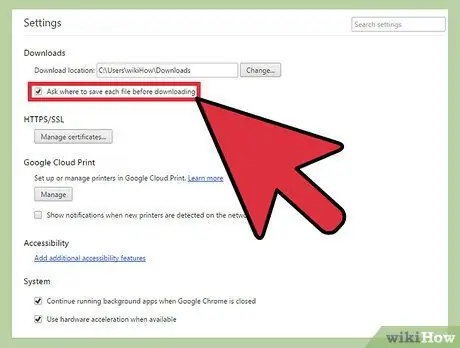
Pasul 2. Alegeți o locație de salvare pentru fiecare descărcare
Următoarea setare din „Descărcări” este o casetă de selectare. Puteți face clic pe această casetă dacă doriți să alegeți o locație pentru a salva fiecare descărcare în loc să le păstrați pe toate într-un singur folder.
Această opțiune este perfectă atunci când salvați descărcări după tip
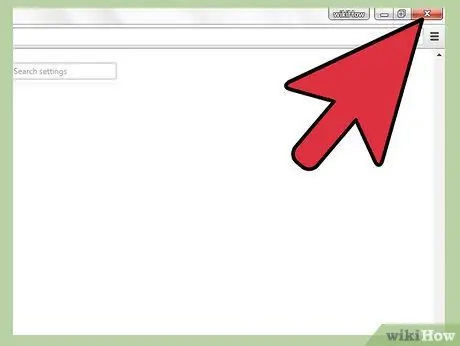
Pasul 3. Ieșiți din meniul „Setări descărcări”
După ce ați terminat de efectuat selecțiile, închideți meniul. Nu există opțiuni de stocare suplimentare; setările se vor schimba automat după ce le înlocuiți.






